Как сделать скриншот Powerpoint
Для документа, который часто очень зависит от визуальных образов, включение изображений действительно может помочь улучшить то, как аудитория воспринимает ваш контент.
Если что-то, что вы хотите включить в один из слайдов вашей презентации, в настоящее время находится на экране вашего компьютера, вам может быть интересно, как сделать снимок этого изображения.
В приведенном ниже руководстве по снимкам экрана Powerpoint показано, как использовать инструмент в Microsoft Powerpoint, который быстро и легко создает снимок экрана и вставляет его в один из слайдов вашего слайд-шоу.
Как сделать снимок экрана в Powerpoint 2013
- Откройте слайд-шоу.
- Выберите слайд для скриншота.
- Выберите Вставлять вкладка
- Нажмите на Скриншот кнопка.
- Выберите окно, которое будет использоваться для снимка экрана.
Наше руководство продолжается ниже дополнительной информацией о том, как сделать снимок экрана PowerPoint, включая изображения этих шагов.
Программы для Windows, мобильные приложения, игры - ВСЁ БЕСПЛАТНО, в нашем закрытом телеграмм канале - Подписывайтесь:)
Иногда вы можете столкнуться с тем, что создаете презентацию Powerpoint, которая включает в себя раздел, предназначенный для обучения людей тому, как использовать инструмент или программу на своем компьютере.
Один из лучших способов сделать это обычно включает использование скриншотов.
Вы можете быть знакомы с созданием снимков экрана на своем компьютере, но на самом деле в Powerpoint есть встроенный инструмент, который может немного упростить этот процесс.
Наш учебник по снимкам экрана Powerpoint ниже покажет вам, как добавить снимок экрана прямо в презентацию, не выходя из Powerpoint. Вы сможете добавить скриншот окна в одну из ваших открытых программ или вместо этого вы можете вручную обрезать экран.
Как сделать снимок экрана и добавить его на слайд в Powerpoint 2013 (руководство с картинками)
Действия, описанные в этой статье, были выполнены в Майкрософт Пауэрпойнт 2013. Эти шаги также будут работать в более новых версиях Powerpoint.
Выполнив действия, описанные в этом руководстве, вы сделаете снимок экрана на своем компьютере и добавите его на один из слайдов презентации.
Шаг 1: Откройте слайд-шоу в Powerpoint 2013.
Шаг 2: Выберите слайд в левой части окна, в который вы хотите вставить снимок экрана.
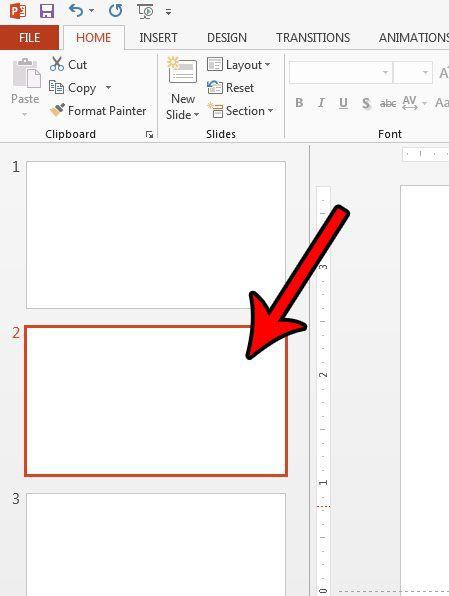
Шаг 3: Выберите Вставлять вкладку в верхней части окна.
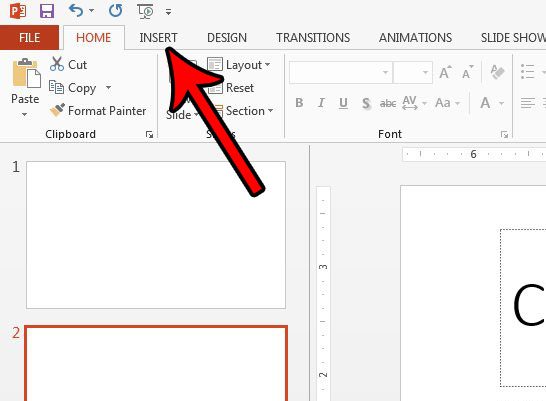
Шаг 4: Нажмите на Скриншот в разделе «Изображения» окна, затем выберите окно, снимок экрана которого вы хотите сделать.
Кроме того, вы можете выбрать Обрезка экрана вариант и вручную обрезать часть экрана.
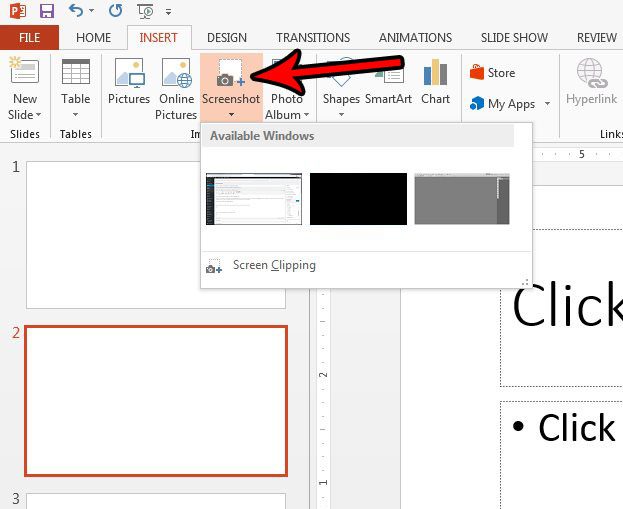
Теперь, когда вы знаете, как сделать снимок экрана в PowerPoint, вы можете использовать эти шаги всякий раз, когда вы работаете над презентацией или слайд-шоу, и вам нужно изображение чего-либо, которое находится на экране вашего компьютера.
Если вы выберете изображение на слайде, а затем щелкните вкладку «Формат» в разделе «Работа с рисунками» в верхней части окна, вы сможете внести некоторые изменения в изображение, например обрезать его или добавить к нему некоторые эффекты.

Вам нужно, чтобы слайд-шоу Powerpoint было видео? Узнайте, как преобразовать слайд-шоу в видео в Powerpoint 2013, используя только уже имеющиеся в программе инструменты.
Связанный
Программы для Windows, мобильные приложения, игры - ВСЁ БЕСПЛАТНО, в нашем закрытом телеграмм канале - Подписывайтесь:)
